 PHP-Framework
PHP-Framework
 Denken Sie an PHP
Denken Sie an PHP
 So legen Sie die Breite und Höhe des thinkphp-Bestätigungscodes fest
So legen Sie die Breite und Höhe des thinkphp-Bestätigungscodes fest
So legen Sie die Breite und Höhe des thinkphp-Bestätigungscodes fest

Die ThinkVerify-Klasse kann die Generierungs- und Verifizierungsfunktionen von Verifizierungscodes unterstützen.
Um diese Bestätigungscodefunktion anzuzeigen, muss zuerst ein Controller, dann eine Methode und dann eine angezeigte Seite vorhanden sein.
Verwandte Empfehlungen: „ThinkPHP Tutorial“
Der einfachste Weg, einen Verifizierungscode zu generieren:
(1) Wir schreiben weiterhin darüber Controller-Methode

Diese Methode zeigt die Seite dieses Bestätigungscodes an
public function xianshi()
{
$this->show();
}public function shengcheng()
{
//造验证码的对象
$v = new \Think\Verify();
//生成验证码
$v->entry();
} (2) Die Seite, die den Bestätigungscode anzeigt, sollte noch platziert werden in 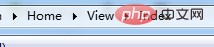 mit dem Namen
mit dem Namen 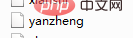
<img src="/static/imghw/default1.png" data-src="__CONTROLLER__/shengcheng" class="lazy" / alt="So legen Sie die Breite und Höhe des thinkphp-Bestätigungscodes fest" >
, führen Sie es aus und sehen Sie sich die Ergebnisse an:
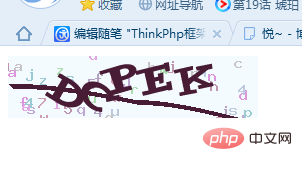
(3) Wir können auch die Größe dafür festlegen , jedes Mal, wenn die Seite aktualisiert wird, ändert sich der Bestätigungscode.
Geben Sie ihm einfach ein Attribut, zum Beispiel:
<img src="/static/imghw/default1.png" data-src="__CONTROLLER__/shengcheng" class="lazy" style="max-width:90%" style="max-width:90%" / alt="So legen Sie die Breite und Höhe des thinkphp-Bestätigungscodes fest" >
Die Breite und Höhe werden größer
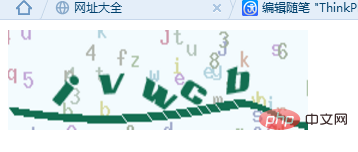
Über den Bestätigungscode Parameter
Diese Parameter können in den Verifizierungscode umgewandelt werden.
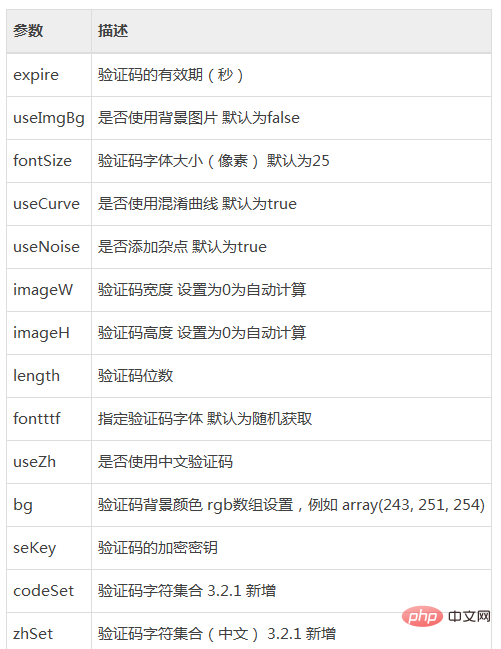
Hinweis: Es gibt zwei Möglichkeiten, Parameter einzustellen.
1. Eingehende Instanziierungsparameter:
$config = array(
'fontSize' => 30, // 验证码字体大小
'length' => 3, // 验证码位数
'useNoise' => false, // 关闭验证码杂点
);
$Verify = new \Think\Verify($config);
$Verify->entry();2. Dynamische Einstellungen:
$Verify = new \Think\Verify(); $Verify->fontSize = 30; $Verify->length = 3; $Verify->useNoise = false; $Verify->entry();
Das obige ist der detaillierte Inhalt vonSo legen Sie die Breite und Höhe des thinkphp-Bestätigungscodes fest. Für weitere Informationen folgen Sie bitte anderen verwandten Artikeln auf der PHP chinesischen Website!

Heiße KI -Werkzeuge

Undresser.AI Undress
KI-gestützte App zum Erstellen realistischer Aktfotos

AI Clothes Remover
Online-KI-Tool zum Entfernen von Kleidung aus Fotos.

Undress AI Tool
Ausziehbilder kostenlos

Clothoff.io
KI-Kleiderentferner

Video Face Swap
Tauschen Sie Gesichter in jedem Video mühelos mit unserem völlig kostenlosen KI-Gesichtstausch-Tool aus!

Heißer Artikel

Heiße Werkzeuge

Notepad++7.3.1
Einfach zu bedienender und kostenloser Code-Editor

SublimeText3 chinesische Version
Chinesische Version, sehr einfach zu bedienen

Senden Sie Studio 13.0.1
Leistungsstarke integrierte PHP-Entwicklungsumgebung

Dreamweaver CS6
Visuelle Webentwicklungstools

SublimeText3 Mac-Version
Codebearbeitungssoftware auf Gottesniveau (SublimeText3)

Heiße Themen
 1393
1393
 52
52
 Wie legt man den geplanten Zeitpunkt für die Veröffentlichung von Werken auf Douyin fest? Wie wird die Videodauer eingestellt?
Mar 27, 2024 pm 06:11 PM
Wie legt man den geplanten Zeitpunkt für die Veröffentlichung von Werken auf Douyin fest? Wie wird die Videodauer eingestellt?
Mar 27, 2024 pm 06:11 PM
Das Veröffentlichen von Werken auf Douyin kann mehr Aufmerksamkeit und Likes erregen, aber manchmal kann es für uns schwierig sein, Werke in Echtzeit zu veröffentlichen. In diesem Fall können wir die Funktion zur geplanten Veröffentlichung von Douyin nutzen. Mit der geplanten Veröffentlichungsfunktion von Douyin können Benutzer Werke automatisch zu geplanten Zeiten veröffentlichen, wodurch der Veröffentlichungsplan besser geplant und die Bekanntheit und der Einfluss der Werke erhöht werden können. 1. Wie legt man den geplanten Zeitpunkt für die Veröffentlichung von Werken auf Douyin fest? Um eine geplante Veröffentlichungszeit festzulegen, gehen Sie zunächst auf die persönliche Homepage von Douyin, suchen Sie die Schaltfläche „+“ in der oberen rechten Ecke und klicken Sie, um die Veröffentlichungsseite aufzurufen. In der unteren rechten Ecke der Veröffentlichungsseite befindet sich ein Uhrensymbol. Klicken Sie hier, um die Schnittstelle für geplante Veröffentlichungen aufzurufen. In der Benutzeroberfläche können Sie die Art der Arbeit auswählen, die Sie veröffentlichen möchten, einschließlich kurzer Videos, langer Videos und Live-Übertragungen. Als nächstes müssen Sie festlegen, wann Ihre Arbeit veröffentlicht werden soll. TikTok bietet
 So führen Sie das Thinkphp-Projekt aus
Apr 09, 2024 pm 05:33 PM
So führen Sie das Thinkphp-Projekt aus
Apr 09, 2024 pm 05:33 PM
Um das ThinkPHP-Projekt auszuführen, müssen Sie: Composer installieren, das Projektverzeichnis aufrufen und http://localhost:8000 aufrufen.
 Es gibt mehrere Versionen von thinkphp
Apr 09, 2024 pm 06:09 PM
Es gibt mehrere Versionen von thinkphp
Apr 09, 2024 pm 06:09 PM
ThinkPHP verfügt über mehrere Versionen, die für verschiedene PHP-Versionen entwickelt wurden. Zu den Hauptversionen gehören 3.2, 5.0, 5.1 und 6.0, während Nebenversionen dazu dienen, Fehler zu beheben und neue Funktionen bereitzustellen. Die neueste stabile Version ist ThinkPHP 6.0.16. Berücksichtigen Sie bei der Auswahl einer Version die PHP-Version, die Funktionsanforderungen und den Community-Support. Für optimale Leistung und Support wird empfohlen, die neueste stabile Version zu verwenden.
 Wo ist das Douyin-Tag gesetzt? Wie kann es markiert werden, damit es korrekt gepusht werden kann?
Mar 27, 2024 am 11:01 AM
Wo ist das Douyin-Tag gesetzt? Wie kann es markiert werden, damit es korrekt gepusht werden kann?
Mar 27, 2024 am 11:01 AM
Als eine der beliebtesten Kurzvideoplattformen der Welt ermöglicht Douyin jedem, zum Schöpfer zu werden und jeden Moment im Leben zu teilen. Für Douyin-Benutzer sind Tags eine sehr wichtige Funktion. Sie können Benutzern helfen, Inhalte besser zu klassifizieren und abzurufen, und ermöglichen es der Plattform außerdem, geeignete Inhalte genauer an Benutzer weiterzuleiten. Wo werden also die Douyin-Tags gesetzt? In diesem Artikel wird ausführlich erläutert, wie Sie Tags auf Douyin einrichten und verwenden. 1. Wo wird das Douyin-Tag gesetzt? Die Verwendung von Tags auf Douyin kann Benutzern helfen, ihre Werke besser zu klassifizieren und zu kennzeichnen, sodass andere Benutzer sie leichter finden und ihnen folgen können. Die Methode zum Festlegen des Etiketts ist wie folgt: 1. Öffnen Sie die Douyin-App und melden Sie sich bei Ihrem Konto an. 2. Klicken Sie auf das „+“-Zeichen am unteren Bildschirmrand und wählen Sie die Schaltfläche „Veröffentlichen“. 3.
 So führen Sie thinkphp aus
Apr 09, 2024 pm 05:39 PM
So führen Sie thinkphp aus
Apr 09, 2024 pm 05:39 PM
Schritte zum lokalen Ausführen von ThinkPHP Framework: Laden Sie ThinkPHP Framework herunter und entpacken Sie es in ein lokales Verzeichnis. Erstellen Sie einen virtuellen Host (optional), der auf das ThinkPHP-Stammverzeichnis verweist. Konfigurieren Sie Datenbankverbindungsparameter. Starten Sie den Webserver. Initialisieren Sie die ThinkPHP-Anwendung. Greifen Sie auf die URL der ThinkPHP-Anwendung zu und führen Sie sie aus.
 So richten Sie geplante Veröffentlichungen auf Weibo ein_Tutorial zum Einrichten geplanter Veröffentlichungen auf Weibo
Mar 29, 2024 pm 03:51 PM
So richten Sie geplante Veröffentlichungen auf Weibo ein_Tutorial zum Einrichten geplanter Veröffentlichungen auf Weibo
Mar 29, 2024 pm 03:51 PM
1. Öffnen Sie den Weibo-Client, klicken Sie auf der Bearbeitungsseite auf die drei kleinen Punkte und dann auf Geplanter Beitrag. 2. Nachdem Sie auf „Geplante Veröffentlichung“ geklickt haben, wird auf der rechten Seite der Veröffentlichungszeit eine Zeitoption angezeigt. Legen Sie die Zeit fest, bearbeiten Sie den Artikel und klicken Sie auf die gelben Wörter in der unteren rechten Ecke, um ihn regelmäßig zu veröffentlichen. 3. Die mobile Version von Weibo unterstützt derzeit keine geplante Veröffentlichung. Diese Funktion kann nur auf dem PC-Client verwendet werden!
 „Bitte nicht stören'-Modus funktioniert auf dem iPhone nicht: Behebung
Apr 24, 2024 pm 04:50 PM
„Bitte nicht stören'-Modus funktioniert auf dem iPhone nicht: Behebung
Apr 24, 2024 pm 04:50 PM
Selbst das Beantworten von Anrufen im Modus „Bitte nicht stören“ kann ein sehr lästiges Erlebnis sein. Wie der Name schon sagt, deaktiviert der Modus „Bitte nicht stören“ alle Benachrichtigungen über eingehende Anrufe und Warnungen von E-Mails, Nachrichten usw. Sie können diesen Lösungssätzen folgen, um das Problem zu beheben. Fix 1 – Fokusmodus aktivieren Aktivieren Sie den Fokusmodus auf Ihrem Telefon. Schritt 1 – Wischen Sie von oben nach unten, um auf das Kontrollzentrum zuzugreifen. Schritt 2 – Aktivieren Sie als Nächstes den „Fokusmodus“ auf Ihrem Telefon. Der Fokusmodus aktiviert den „Bitte nicht stören“-Modus auf Ihrem Telefon. Es werden keine Benachrichtigungen über eingehende Anrufe auf Ihrem Telefon angezeigt. Fix 2 – Fokusmodus-Einstellungen ändern Wenn es Probleme mit den Fokusmoduseinstellungen gibt, sollten Sie diese beheben. Schritt 1 – Öffnen Sie Ihr iPhone-Einstellungsfenster. Schritt 2 – Als nächstes schalten Sie die Fokusmodus-Einstellungen ein
 So stellen Sie den Countdown für den Ticketkauf in Damai ein
Apr 01, 2024 pm 07:01 PM
So stellen Sie den Countdown für den Ticketkauf in Damai ein
Apr 01, 2024 pm 07:01 PM
Beim Kauf von Tickets auf Damai.com können Benutzer eine schwebende Uhr einstellen, um Tickets zu erhalten, um sicherzustellen, dass die Ticketkaufzeit genau erfasst werden kann. Die detaillierte Einstellungsmethode finden Sie unten. Lassen Sie uns gemeinsam lernen. So binden Sie die Floating Clock an Damai 1. Klicken Sie, um die Floating Clock-App auf Ihrem Telefon zu öffnen, um die Benutzeroberfläche aufzurufen, und klicken Sie auf den Ort, an dem der Flash-Sale-Check eingestellt ist, wie in der Abbildung unten gezeigt: 2. Nachdem Sie angekommen sind Klicken Sie auf der Seite zum Hinzufügen neuer Datensätze auf Damai.com. Kopieren Sie die Seite mit dem Link zum Ticketkauf. 3. Legen Sie als Nächstes unten die Flash-Sale-Zeit und die Benachrichtigungszeit fest, schalten Sie den Schalter hinter [Im Kalender speichern] ein und klicken Sie unten auf [Speichern]. 4. Klicken Sie, um [Countdown] zu aktivieren, wie in der Abbildung unten gezeigt: 5. Wenn die Erinnerungszeit gekommen ist, klicken Sie unten auf die Schaltfläche [Bild-in-Bild starten]. 6. Wann der Ticketkaufzeitpunkt kommt



